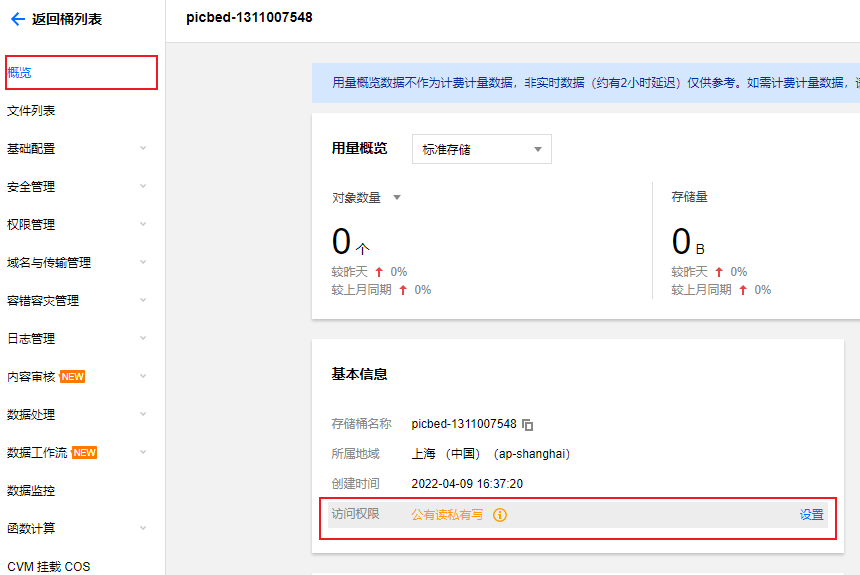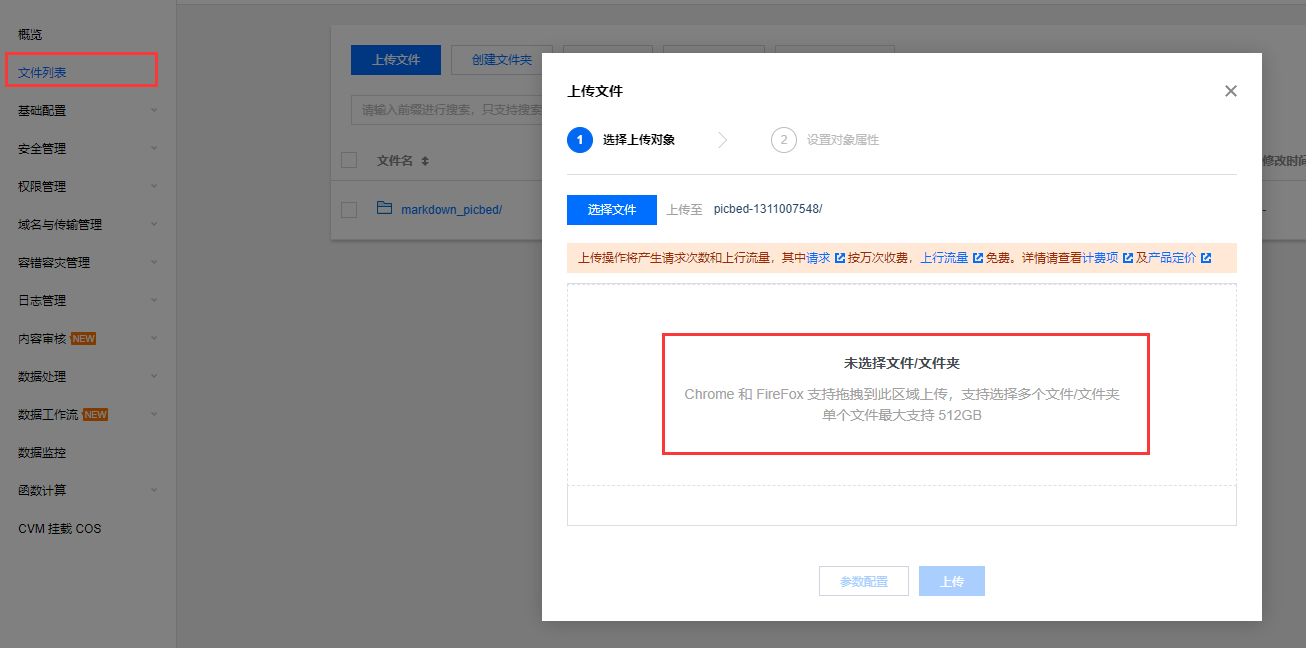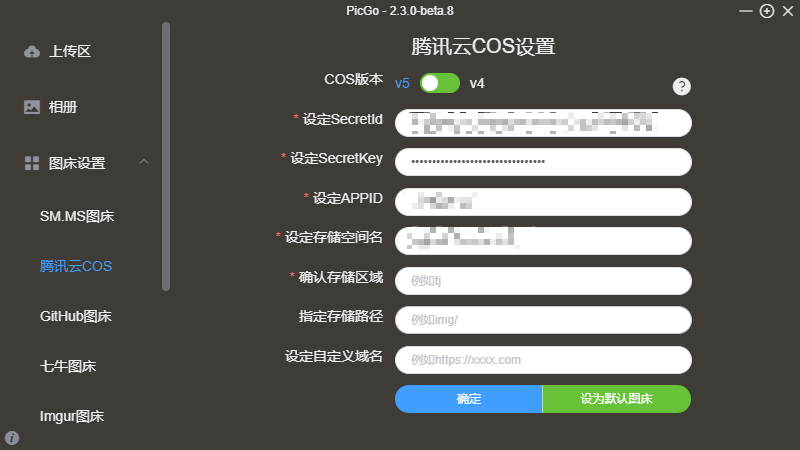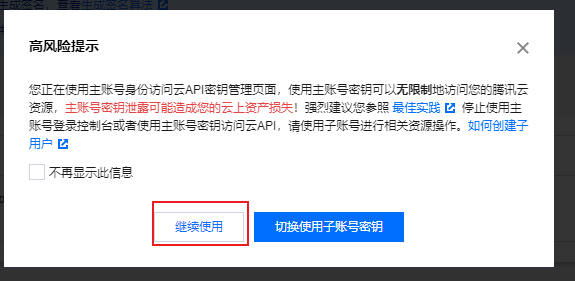Gitee 图床挂了,但是各大云服务厂商提供的对象存储服务免费额度,对于个人小博客来说也够用了。下面介绍如何将图床更换为腾讯云 COS。
下载原有图片
从gitee下载整个仓库。保持原有目录结构。
配置腾讯云 COS
注册腾讯云账号,创建 COS 存储桶,选择公有读私有写。创建 COS 存储桶地址:https://console.cloud.tencent.com/cos,创建存储桶后可以在存储桶里打开防盗链设置。
创建桶–选择地域–填写名称–选择公有读私有写–点击创建。
如果忘了设置读写权限可以按一下方法设置;
选择菜单–文件列表。上传下载好的文件夹(整个仓库的文件夹)。鼠标放到选择文件出现上传文件夹选项,或者将文件夹拖入浏览器。
配置 Picgo
COS 版本:V5 设定 Secreid,设定 Secrekey,设定 APPID: APPID、SecretID 与 SecretKey 点此直达获取。 选择继续使用–创建秘钥。
设定存储空间名,设定存储区域: 点此获取存储空间名以及存储区域。桶名称即存储空间名,所属区域:ap-shanghai即确认存储区域。
指定存储区域:
指定上传到 COS 的目录,比如我原先从gitee下载来的图床的仓库名是markdown_picbed,图片又保存在markdown_picbed/img目录下,那么就指定markdown_picbed/img目录。
替换旧图床 URL
VSCode 全局替换: